Jak zrezygnować z subskrypcji kanału YouTube
Opublikowany: 2022-01-29
YouTube zawiera treści na prawie każdy temat, jaki można sobie wyobrazić, i chociaż niektóre kanały są warte kliknięcia przycisku subskrypcji, inne po prostu nie są. Jeśli subskrybujesz kanały YouTube, które już oglądasz, możesz zrezygnować z subskrypcji, wykonując te czynności.
Jeśli Twój kanał wideo jest nasycony, możesz chcieć wypróbować funkcję YouTube „Do obejrzenia”, zanim zdecydujesz się zmniejszyć subskrypcje kanału. Pomaga to tworzyć spersonalizowaną listę odtwarzania filmów, które faktycznie chcesz oglądać, zamiast pozwolić YouTube decydować sam.
POWIĄZANE: Jak korzystać z funkcji Obejrzyj później na YouTube
Rezygnacja z subskrypcji kanałów YouTube w sieci
Jako produkt Google, YouTube używa Twojego konta Google do prowadzenia spersonalizowanej listy subskrypcji kanałów, rekomendacji filmów i nie tylko.
Jeśli chcesz zrezygnować z subskrypcji kanału YouTube w internecie, musisz najpierw zalogować się na swoje konto Google. Po zalogowaniu możesz anulować subskrypcję kanału na kilka sposobów.
Ze strony docelowej kanału
Lista Twoich najpopularniejszych subskrypcji kanałów YouTube znajduje się w sekcji „Subskrypcje” w menu po lewej stronie. Wybranie dowolnego z wymienionych tutaj kanałów przeniesie Cię na stronę docelową tego kanału, zawierającą przegląd filmów, playlist i inne informacje dostępne do oglądania.
Jeśli subskrybujesz kanał, w prawym górnym rogu obok ikony alertów z powiadomieniami zobaczysz przycisk „Subskrypcja”. Jeśli nie jesteś zasubskrybowany, ten przycisk zamiast tego powie „Subskrybuj”.
Aby zrezygnować z subskrypcji kanału, kliknij przycisk „Subskrybuj”.
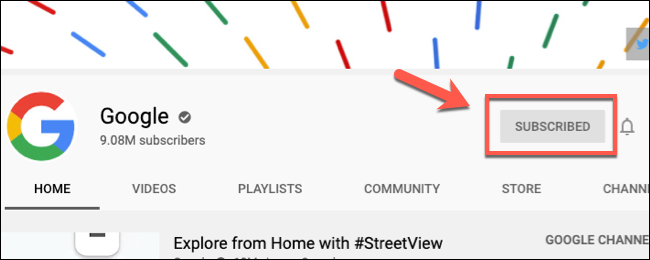
YouTube poprosi Cię o potwierdzenie. Kliknij „Anuluj subskrypcję”, aby potwierdzić, że chcesz zakończyć subskrypcję tego kanału.
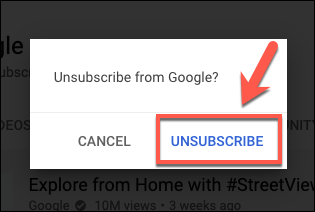
Po potwierdzeniu Twoja subskrypcja kanału zakończy się i powinieneś przestać otrzymywać powiadomienia o nim w swoim kanale. Jednak algorytm YouTube może od czasu do czasu polecać filmy z kanału.
POWIĄZANE: Jak działa algorytm YouTube?
Z opublikowanego filmu
Możesz także szybko anulować subskrypcję kanału YouTube z dowolnego filmu opublikowanego na tym kanale. Przycisk „Subskrypcja” znajduje się po prawej stronie nazwy kanału, pod samym filmem na stronie wideo YouTube.
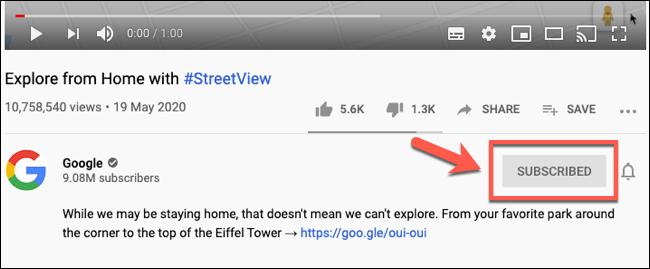
Kliknięcie tego przycisku spowoduje wykonanie tej samej czynności, co przycisk „Subskrypcja” na stronie kanału. YouTube poprosi Cię o potwierdzenie — kliknij „Anuluj subskrypcję”, aby potwierdzić i usunąć subskrypcję tego kanału ze swojego konta.
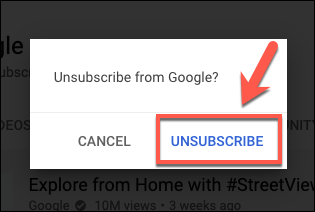
Korzystanie z listy subskrypcji YouTube
Jeśli nie wiesz, jakie kanały aktualnie subskrybujesz, lub jeśli chcesz zrezygnować z wielu kanałów jednocześnie, możesz skorzystać z listy subskrypcji.
Aby uzyskać do niego dostęp, kliknij opcję „Subskrypcje” w menu po lewej stronie YouTube.
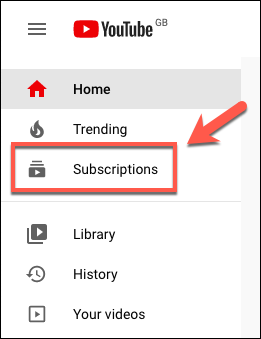
W tym miejscu kliknij przycisk „Zarządzaj” w prawym górnym rogu, obok ikony konta i powiadomień YouTube.
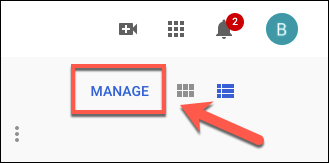
Lista Twoich aktywnych subskrypcji będzie widoczna na następnej stronie. Aby anulować subskrypcję, kliknij przycisk „Subskrybuj” obok dowolnego z tych kanałów.
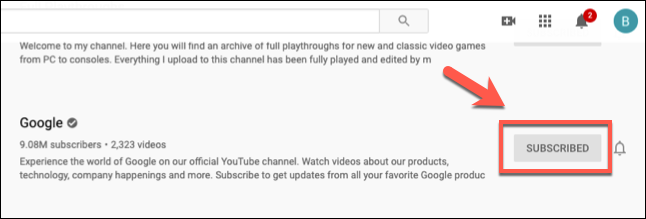
Podobnie jak w przypadku innych metod, YouTube poprosi o potwierdzenie, że rzeczywiście chcesz zrezygnować z subskrypcji. Wybierz „Anuluj subskrypcję”, aby potwierdzić.
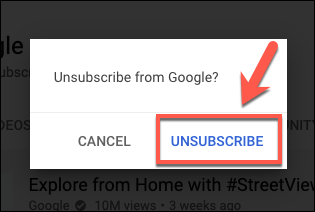
Po potwierdzeniu subskrypcja zostanie usunięta. Jeśli chcesz, możesz powtórzyć ten krok dla innych kanałów z tej listy.

Anulowanie subskrypcji kanałów YouTube w aplikacji YouTube
Możesz zrezygnować z subskrypcji kanałów YouTube, korzystając z aplikacji YouTube na Androida, iPhone'a lub iPada. Podobnie jak YouTube w internecie, możesz anulować subskrypcję strony docelowej kanału, filmu opublikowanego przez ten kanał lub listy subskrybowanych kanałów.
Tak jak poprzednio, anulowanie subskrypcji wymaga uprzedniego zalogowania się na konto Google na urządzeniu z systemem Android lub Apple. Jeśli jesteś zalogowany na wielu kontach Google na swoim urządzeniu, dotknij ikony konta w prawym górnym rogu, a następnie wybierz swoją nazwę w menu „Konto”, aby przełączać się między nimi.
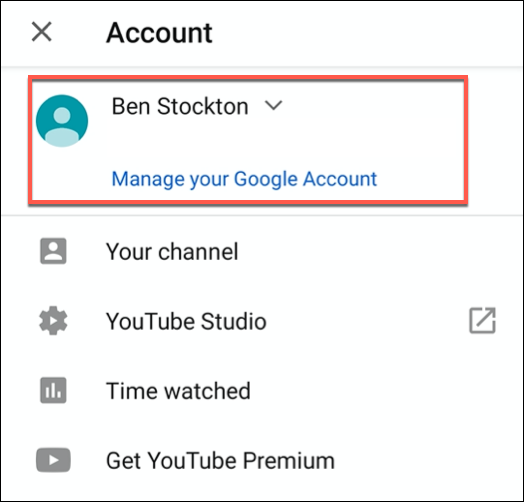
Ze strony docelowej kanału
Możesz wyświetlić listę opublikowanych filmów, playlist i inne informacje dotyczące kanału z jego głównego obszaru kanału.
Podobnie jak w internetowej wersji interfejsu YouTube, powinno być widoczne słowo „Subskrybowani” widoczne pod nazwą kanału i liczbą subskrybentów na karcie „Strona główna” tego kanału.
Dotknij tego przycisku, aby anulować subskrypcję kanału.
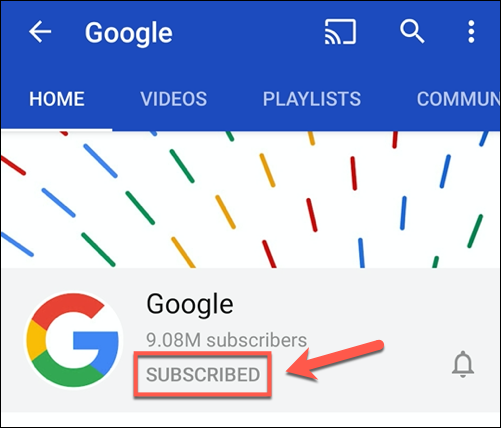
YouTube poprosi o potwierdzenie — kliknij przycisk „Anuluj subskrypcję”, aby potwierdzić.

Po potwierdzeniu Twoja subskrypcja tego kanału zostanie usunięta z Twojego konta.
Z opublikowanego filmu
Jeśli oglądasz film opublikowany przez kanał, możesz szybko anulować subskrypcję samego kanału, korzystając z procesu podobnego do metod przedstawionych powyżej.
Pod odtwarzanym filmem w aplikacji YouTube znajdują się istotne informacje o filmie i samym kanale, w tym nazwa kanału. Jeśli subskrybujesz kanał, przycisk „Subskrybujesz” będzie widoczny po prawej stronie nazwy kanału. Dotknij tego przycisku, aby anulować jego subskrypcję.
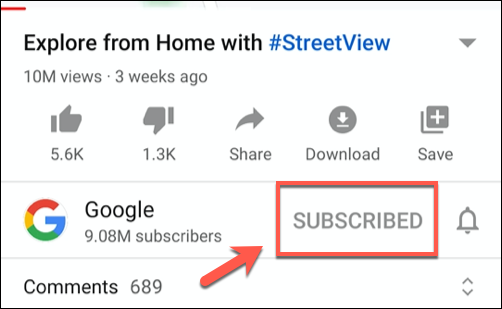
Dotknij „Anuluj subskrypcję”, aby potwierdzić.
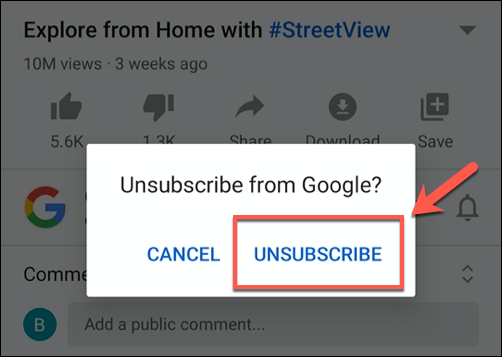
Twoja subskrypcja tego kanału zakończy się natychmiast po potwierdzeniu wyboru.
Korzystanie z listy subskrypcji YouTube
Menu u dołu aplikacji YouTube umożliwia przełączanie się między własną biblioteką filmów (pokazującą historię oglądania w YouTube), powiadomieniami z konta YouTube, a także listą subskrypcji kanałów w sekcji „Subskrypcje”.
Stuknij ikonę „Subskrypcje”, aby wyświetlić listę subskrypcji YouTube.
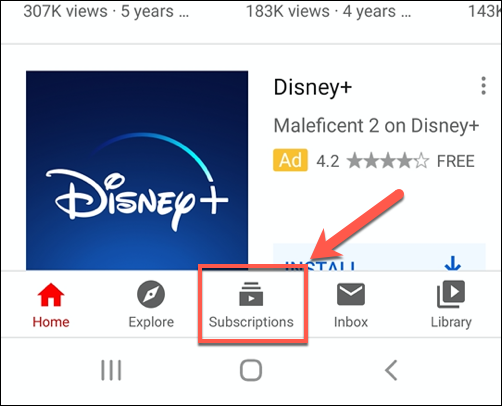
Spowoduje to wyświetlenie listy filmów wideo w kolejności ich opublikowania, z najnowszymi filmami u góry. Lista subskrypcji kanałów jest widoczna jako ikony na karuzeli u góry menu.
Możesz dotknąć dowolnej z tych ikon kanałów, aby wyświetlić tylko filmy opublikowane przez ten kanał.
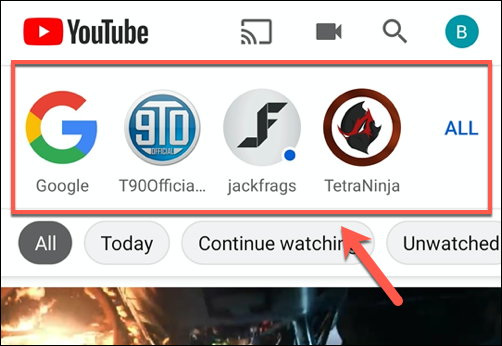
Jeśli chcesz anulować subskrypcję, dotknij ikony menu z trzema kropkami obok tytułu filmu opublikowanego na kanale, z którego chcesz zrezygnować.
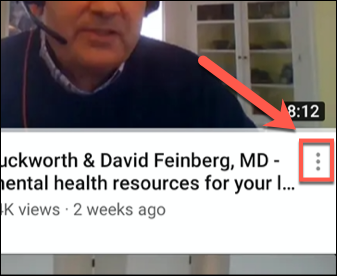
Stamtąd wybierz opcję „Anuluj subskrypcję”.
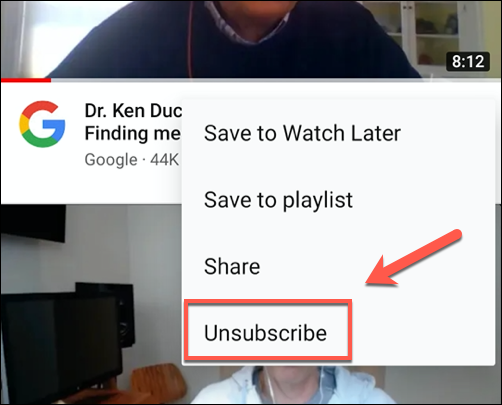
Potwierdź swój wybór, dotykając wyświetlonej opcji „Anuluj subskrypcję”.
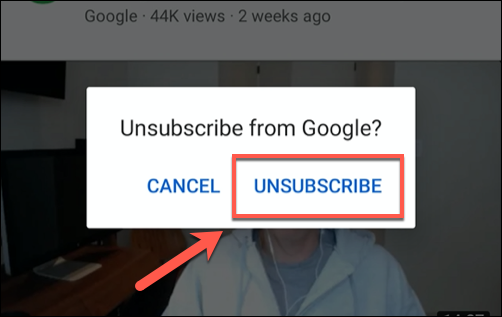
Gdy potwierdzisz swój wybór, Twoja subskrypcja kanału zakończy się, a kanał (wraz ze wszystkimi opublikowanymi filmami) zostanie usunięty z listy subskrypcji.
